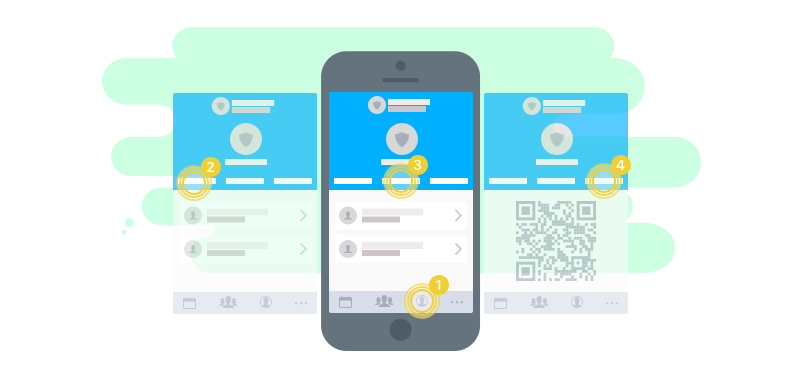
Unter dem Tab Benutzer (1) werden auch die Einstellungen für Teams (3) und Familien (4) zusammengefaßt, da diese eng mit Deinem Benutzer verbunden sind. Der Benutzer selbst nimmt nur einen kleinen Teil ein. Wenn Du den Tab öffnest, siehst du im ersten Reiter Details (2) alle mit Dir verknüpften Mitglieder. Dein Benutzer ist im Grund ein Anker für mehrere Mitglieder. Du kannst zugleich in vielen Teams mit Mitgliedern verbunden sein. Bist Du neu oder arbeitest nur mit einem einzelnen Mitglied, wird Dir dort das Mitglied angezeigt. An dem blauen Balken links erkennst Du, welches gerade Dein aktives Mitglied ist mit dem Du arbeitest. D.h. dass alle Ansichten unter den Tabs Termine und Mannschaft sich auf dieses Mitglied beziehen. Auch die Berechtigungen beziehen sich auf dieses Mitglied.
Wenn Du das Mitglied wechseln möchtest, dann wähle hier in der Liste das entsprechende aus oder halte einfach den Tab Benutzer gedrückt, und die Liste mit allen Mitgliedern öffnet sich.
Du siehst oben in der Navigationsleiste immer das aktuelle Mitglied und die dazugehörigen Mannschaft die gerade ausgewählt ist.
Natürlich kannst Du hier auch weitere Mitglieder verknüpfen. Du kannst hier einfach die Anmelde-Codes nutzen, die Du im Reiter Mannschaft erzeugt hast.
Deinen Namen und Dein Benutzerfoto kannst Du hier ebenfalls ändern. Den Namen änderst Du indem Du oben rechts in der Navigationsleiste auf den bearbeiten Button tippst und Dein Benutzerfoto indem Du das Foto antippst. Wenn Du als neues Mitglied irgendwo beitrittst, werden diese beiden Werte voreingestellt. Wenn Du das ändern möchtest, kannst Du beim Mitglied in der Mannschaftsliste die Werte überschreiben.
Deine Geräte
Weiter unten werden Dir alle Geräte aufgelistet, mit denen Du myteam verwendest oder verwendet hast. Push-Benachrichtigungen werden an diese Geräte verschickt. Dir wird auch angezeigt, wann Du das letzte mal auf dem Gerät aktiv warst. Wenn Du eines der Geräte nicht mehr nutzen möchtest, dann kannst Du diese Geräte mit einer Wisch-Geste nach links löschen. Du wirst automatisch von diesen Geräte abgemeldet und erhältst dort keine Push-Benachrichtigungen mehr.
